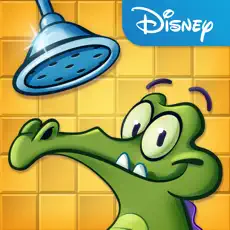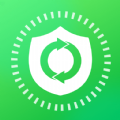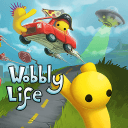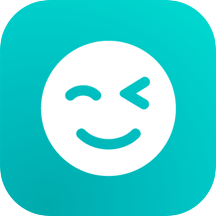轻松掌握!更改IE浏览器主页的设置方法大揭秘
作者:佚名 来源:未知 时间:2024-11-21
在当今数字化时代,互联网已成为我们获取信息、学习新知、娱乐休闲的重要平台。而浏览器,作为连接用户与万千网页的桥梁,其设置与使用习惯直接影响着我们的网络体验。在众多浏览器中,Internet Explorer(简称IE浏览器)曾一度是众多用户上网的首选。尽管如今市场上涌现了众多功能更为强大、界面更为友好的浏览器,但IE浏览器在某些特定环境或老旧系统中仍扮演着重要角色。今天,我们就来聊聊如何设置IE浏览器的主页,这一看似简单却关乎个性化上网体验的操作。它可以在哪些地方进行设置呢?让我们一探究竟。
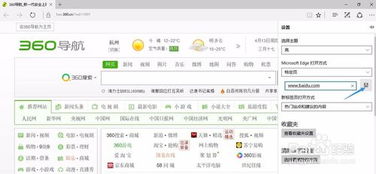
首先,最直接且常见的方式便是通过IE浏览器自身的设置选项来更改主页。打开IE浏览器后,我们需要找到并点击工具栏上的“设置”图标,这个图标通常位于浏览器窗口的右上角,形状可能是一个齿轮或三条横线。点击后,会弹出一个下拉菜单,选择其中的“Internet选项”。在弹出的“Internet选项”窗口中,我们可以看到多个标签页,其中“常规”标签页便是我们需要关注的重点。在这里,有一个“主页”区域,用户可以在此输入想要设置为主页的网站地址。如果希望每次打开IE时都自动打开这个页面,只需勾选“启动时打开这些页面上”的选项,并确认保存设置即可。
除了直接在IE浏览器内部进行设置外,我们还可以利用Windows系统的控制面板来修改IE浏览器的主页。这一方法对于不熟悉浏览器内部设置的用户来说,可能更为直观和便捷。首先,我们需要打开Windows的控制面板。这可以通过在开始菜单中搜索“控制面板”并点击相应结果来实现,也可以通过快捷键Win+R打开运行窗口,输入“control”后按回车来快速访问。在控制面板中,我们需要找到并点击“网络和Internet”类别下的“Internet选项”。接下来的步骤与在IE浏览器中直接设置主页相同,即在“常规”标签页中修改主页地址并保存设置。
对于高级用户而言,他们可能会更喜欢通过修改注册表来设置IE浏览器的主页。这种方法虽然相对复杂,但提供了更高的灵活性和定制化空间。需要注意的是,直接修改注册表存在一定的风险,如果操作不当可能会导致系统不稳定或无法启动IE浏览器等问题。因此,在进行此类操作前,请务必备份注册表并确保了解每一步的具体含义。要修改注册表以设置IE浏览器的主页,我们首先需要打开注册表编辑器。这可以通过在开始菜单中搜索“regedit”并点击相应结果来实现。在注册表编辑器中,我们需要定位到以下路径:HKEY_CURRENT_USER\Software\Microsoft\Internet Explorer\Main。在这里,我们可以找到名为“Start Page”的键值,双击它并输入想要设置为主页的网站地址。同样地,如果需要同时设置多个主页(即启动IE时同时打开多个页面),则可以在“Start Page”下方新建一个名为“Tabs”的多字符串值,并在其中逐行输入每个主页的地址。完成修改后,关闭注册表编辑器并重启IE浏览器即可生效。
此外,随着Windows版本的更新迭代,一些新的设置途径也逐渐浮出水面。例如,在Windows 10及更高版本中,微软引入了“设置”应用来统一管理系统和应用的配置。虽然“设置”应用并未直接提供修改IE浏览器主页的选项,但用户仍可以通过搜索或导航找到与Internet Explorer相关的设置项,并尝试通过关联设置来间接影响IE浏览器的行为。然而,这种方法通常不如直接修改浏览器内部设置或注册表来得直接和有效。
值得一提的是,虽然以上方法均可用于设置IE浏览器的主页,但用户在实际操作中仍需注意以下几点:
1. 确保输入的网站地址是正确的,并且该网站是可以正常访问的。如果输入的地址有误或网站无法访问,IE浏览器在启动时可能会显示错误页面或无法加载任何内容。
2. 在修改注册表或进行系统级设置时,请务必谨慎操作并备份相关数据以防不测。
3. 随着浏览器技术的不断进步和用户需求的日益多样化,IE浏览器在某些方面可能已无法满足现代用户的需求。因此,在可能的情况下,建议用户考虑升级到更先进、更安全的浏览器以获得更好的上网体验。
4. 网络安全问题不容忽视。在设置主页时,请避免使用不明来源或可疑的网站地址以防恶意软件或病毒的感染。
5. 对于企业用户而言,设置统一的浏览器主页有助于提升品牌形象和员工的工作效率。但同样需要注意遵守相关法律法规和隐私政策的要求,避免侵犯用户的合法权益。
综上所述,设置IE浏览器的主页是一个简单却实用的操作,它能够帮助用户快速访问自己常用的网站并提升上网效率。无论是通过浏览器内部设置、Windows控制面板、注册表修改还是其他途径,用户都可以根据自己的需求和习惯来选择合适的设置方法。在享受个性化上网体验的同时,我们也应时刻关注网络安全和隐私保护的问题,确保自己的网络生活既便捷又安全。
- 上一篇: 如何获取DNF白金徽章
- 下一篇: 初一学生如何查询成绩